В настоящее время некоторые компьютеры и ноутбуки больше не поддерживают дисководы. Но хорошо, если в вашем устройстве еще есть дисковод. Если да, то лучше скопировать Blu-ray. Хотите знать, почему? Это потому, что вскоре вполне возможно, что все компьютеры и ноутбуки больше не будут устанавливать и поддерживать дисководы. Чтобы не столкнуться с какими-либо трудностями в будущем, воспользуйтесь возможностью скопировать свои Blu-ray прямо сейчас. А если вы уже хотите это сделать, мы можем помочь вам с процедурой копирования. В этом руководстве мы предоставим вам три известные программы копирования, которые могут помочь вам оцифровать ваши Blu-ray. Кроме того, мы добавим подробные методы для каждого программного обеспечения. Таким образом, вы узнаете все процессы о том, как копировать Blu-ray на компьютер.

- Подготовка к копированию Blu-ray на ПК
- Метод 1. Копирование Blu-ray на ПК с Windows 10/11 с помощью бесплатного Blu-ray Ripper Blu-ray Master
- Метод 2. Копирование Blu-ray на ПК с Windows 10/11 с помощью VLC Media Player
- Метод 3. Копирование Blu-ray на ПК с Windows 10/11 с помощью Blu-ray Master Blu-ray Ripper
- Метод 4. Копирование Blu-ray на ПК с Windows 10/11 с помощью HandBrake
- Часто задаваемые вопросы о копировании Blu-ray на ПК с Windows 10/11
| Платформа | Лучшее для | Расшифровка | Скорость копирования (диск Blu-ray продолжительностью 2 часа) | Качество вывода | Инструменты редактирования | |
| Мастер Blu-ray проигрыватель Blu-ray | Windows 11/10/8/7 | Бесплатно копируйте Blu-ray в различные форматы для ПК. | Нет | Быстро(29 мин) | 4К, HD | Да |
| VLC Медиаплеер | Windows 11/10/8/7/ХР | Легко копируйте Blu-ray на ПК. | Нет | Низкий (73 мин) | 4К, HD | Нет |
| Blu-ray Master Blu-ray Ripper | Windows 11/10/8.1/8/7 | Расшифруйте защиту Blu-ray от копирования, чтобы скопировать Blu-ray на ПК. | Да | Быстро(25 мин) | 8К, 5К, 4К, HD | Да |
| Ручной тормоз | Windows 10/11 | Копируйте Blu-ray на ПК, выполнив простые шаги. | Нет | Средний(46 мин) | 8К, 4К, 1080P | Нет |
Подготовка к копированию Blu-ray на ПК
Прежде чем копировать Blu-ray, вам следует выполнить следующие приготовления, чтобы обеспечить успешное копирование.
1. Проверьте совместимость привода Blu-ray.
Убедитесь, что на вашем компьютере есть привод Blu-ray. Если на вашем компьютере нет внутреннего привода Blu-ray, вы можете подключить внешний привод Blu-ray через USB.
2. Проверьте шифрование диска.
Некоторые диски Blu-ray могут иметь шифрование или защиту от копирования. Не все программы копирования поддерживают копирование зашифрованных дисков, и вам следует убедиться, что выбранное вами программное обеспечение для копирования поддерживает конкретный метод шифрования, используемый на ваших дисках Blu-ray. Blu-ray Master Free Blu-ray Ripper не зависит от региона и поддерживает копирование дисков любого типа.
3. Установите программное обеспечение для копирования Blu-ray.
Установите выбранное программное обеспечение для копирования Blu-ray на свой компьютер. Следуйте инструкциям по установке, предоставленным программным обеспечением.
4. Сделайте резервные копии.
Прежде чем начать процесс копирования, рассмотрите возможность создания резервной копии дисков Blu-ray. Это может быть полезно в случае возникновения каких-либо проблем в процессе копирования.
5. Проверьте доступное место для хранения.
Убедитесь, что на вашем компьютере достаточно места для хранения скопированных файлов Blu-ray. Файлы Blu-ray могут быть большими, особенно если вы копируете их в высоком качестве.
Способ 1. Копирование Blu-ray на ПК с Windows 10/11 с помощью бесплатного Blu-ray Ripper Blu-ray Master
Чтобы скопировать Blu-ray на ПК, используйте Blu-ray Master Бесплатный Blu-ray Ripper. Это один из самых выдающихся рипперов Blu-ray, который прост в использовании. Загружаемая программа совместима с Windows 10 и 11, что делает ее легкой для доступа. Вы можете использовать ее для копирования Blu-ray регионов A, B и C в MOV, MP4, AVI, FLV, MKV, M4V и другие. Благодаря интуитивно понятному интерфейсу и простым шагам профессионалы и новички могут легко управлять программой без каких-либо проблем. Кроме того, она также может предложить быстрый процесс копирования.
Помимо копирования фильмов Blu-ray, есть и другие функции, которыми вы можете наслаждаться во время работы с программой. Инструмент также позволяет вам редактировать видео с помощью функции редактирования. Если вы хотите удалить ненужные части или края видео, вы можете использовать функцию обрезки. Кроме того, если вы являетесь владельцем видео и хотите защитить его от других, вы можете добавить водяной знак с помощью функции водяного знака. Используйте следующие шаги и узнайте, как копировать Blu-ray на ПК.
Шаг 1.Зайдите в браузер и найдите Blu-ray Master Бесплатный Blu-ray Ripper. Затем скачайте и установите его на свой компьютер. Вы также можете получить установщик через Скачать Кнопка ниже. После этого приступайте к установке программы.
Бесплатная загрузка
Для Windows
Безопасная загрузка
Бесплатная загрузка
для MacOS
Безопасная загрузка
Шаг 2.Первый процесс, который вам нужно сделать, — это вставить фильмы Blu-ray в интерфейс. Для этого нажмите кнопку Загрузить диск опция в верхней правой части интерфейса программы. После нажатия выберите файл из папки компьютера.
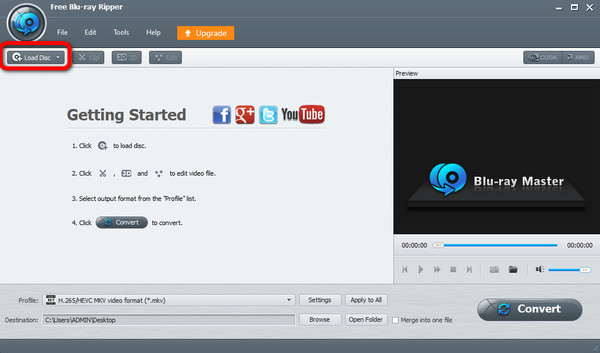
Шаг 3. Когда вы закончите загрузку Blu-ray, вы можете использовать Редактировать функция для улучшения и улучшения видео. Вы можете настроить цвет видео, обрезать видео и добавить к видео водяные знаки. После внесения изменений нажмите кнопку Применять кнопка.
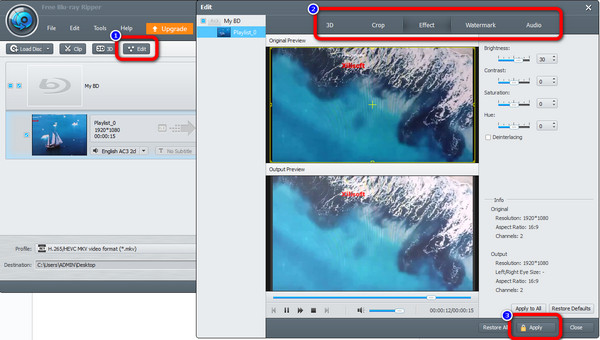
Шаг 4. После этого, чтобы изменить Blu-ray на другой видеоформат, нажмите кнопку Профиль кнопку на нижнем интерфейсе. Затем перейдите в Общее видео раздел и выберите предпочитаемый формат вывода.
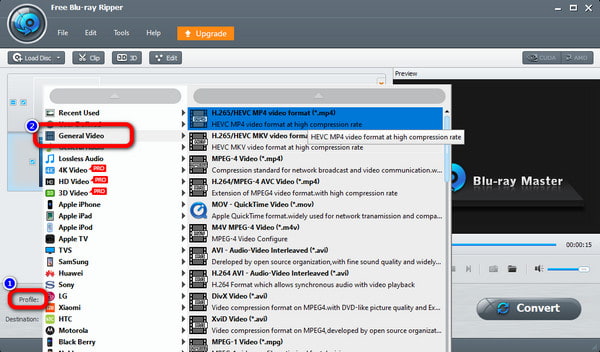
Шаг 5. Затем, если вы закончили выбирать нужный формат видео, нажмите кнопку Конвертировать вариант. После этого моментально начнется процесс копирования.
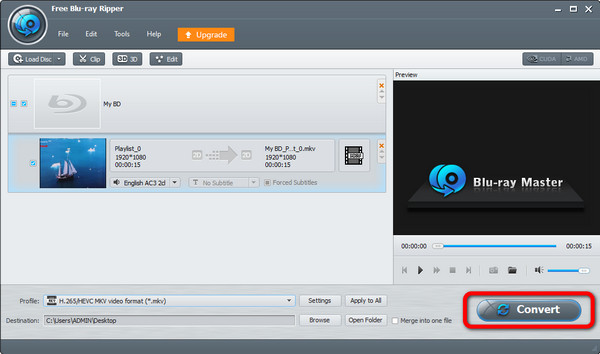
Способ 2. Копирование Blu-ray на ПК с Windows 10/11 с помощью VLC Media Player
Еще один приятный Blu-ray риппер Программа, которую вы не можете позволить себе пропустить, — это VLC Media Player, один из лучших способов скопировать Blu-ray на ПК. Он совместим с Windows 10 и 11. Он имеет функцию Convert/Save для загрузки и копирования Blu-ray в несколько видеоформатов, таких как MP4, MOV, AVI и MKV. Более того, он предоставляет одну настройку, которая позволяет вам начать копирование Blu-ray с определенного заголовка. Он может быстро и плавно копировать фильмы Blu-ray, что отлично подходит для всех пользователей. Кроме того, интерфейс программы немного запутан. Можно сказать, что если вы новичок и не имеете никакого представления о программе, вы не сможете легко скопировать Blu-ray. Не волнуйтесь! Ниже приведены подробные шаги по копированию Blu-ray на ПК с помощью VLC.
Шаг 1.Загрузить и установить ВЛК на твоем компьютере. После этого выберите опцию «Медиа» и нажмите кнопку Конвертировать/Сохранить кнопка.
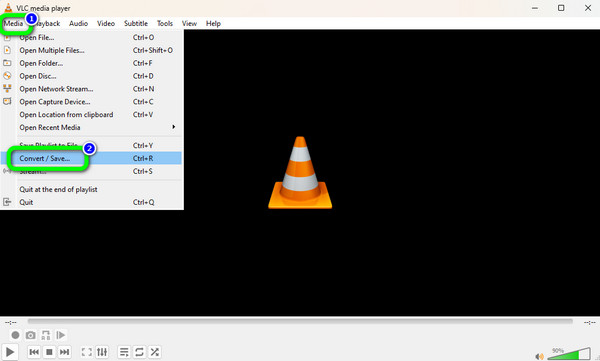
Шаг 2.Затем выберите Диск > Blu-ray вариант. После этого, чтобы добавить фильм Blu-ray, нажмите кнопку Просматривать кнопка на правом интерфейсе. Когда закончите, отметьте галочкой Конвертировать/Сохранить Кнопка ниже.
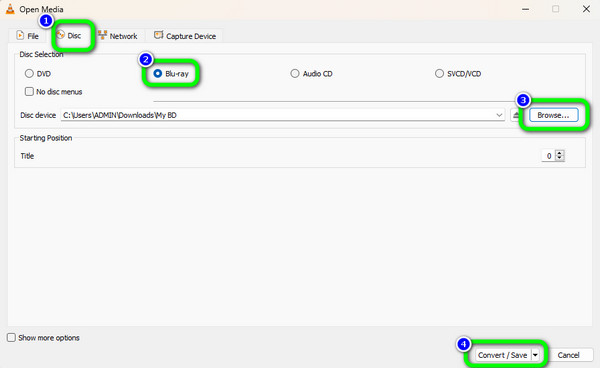
Шаг 3. Перейти к Профиль раздел и выберите формат выходного видео для Blu-ray. После этого последний процесс — нажать кнопку Начинать возможность скопировать Blu-ray.
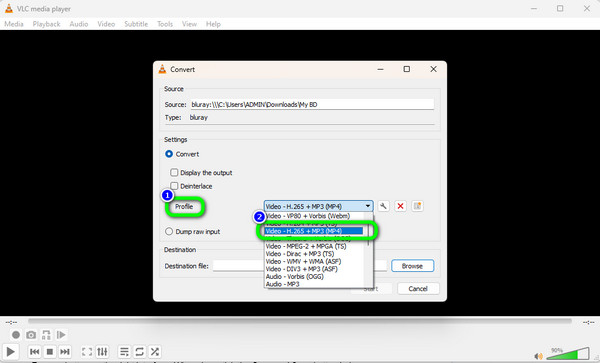
Способ 3. Копирование Blu-ray на ПК с Windows 10/11 с помощью Blu-ray Master Blu-ray Ripper
Blu-ray Master Blu-ray Ripper еще один мощный риппер, который вы не должны пропустить. Он позволяет вам копировать Blu-ray на ПК через множество цифровых форматов, включая MP4, MOV, AVI, MKV, WAV и т. д. Он использует наименее продвинутые технологии дешифрования Blu-ray для копирования любого фильма Blu-ray. Кроме того, он может экспортировать видео 1080p и 4K и копировать фильмы Blu-ray в 2D и 3D видео. Помимо возможности копирования, вы также можете выполнить некоторое редактирование перед копированием Blu-ray, включая добавление субтитров и звуковых дорожек, обрезку, поворот, резку, добавление фильтров и т. д. Вы можете использовать этот инструмент в Windows 10/11. Теперь давайте узнаем, как копировать Blu-ray с помощью этого удобного инструмента.
Шаг 1. Установите Blu-ray Master Blu-ray Ripper на свой компьютер с официального сайта, также вы можете получить установщик, нажав кнопку ниже.
Бесплатная загрузка
Для Windows
Безопасная загрузка
Бесплатная загрузка
для MacOS
Безопасная загрузка
Нажмите кнопку Загрузите диск Blu-ray Нажмите кнопку «Загрузить Blu-ray», чтобы загрузить нужный диск Blu-ray из раскрывающегося списка кнопки «Загрузить Blu-ray».

Шаг 2.Выберите выходной формат, нажав кнопку раскрывающегося списка Выходной формат внизу слева. Вы можете выбрать нужный, подходящий для вашего устройства.
Примечание: Вы также можете нажать на значок шестеренки, чтобы настроить выходные параметры, включая кодеки H265, H264 и другие.

Шаг 3.Выберите папку назначения на вашем ПК, нажав кнопку Сохранить выпадающие параметры. Нажмите Вырвать все чтобы начать копировать Blu-ray в видео.

Метод 5. Копирование Blu-ray на ПК с Windows 10/11 с помощью HandBrake
Вы также можете используйте HandBrake для копирования Blu-ray на ПК с системой Windows 10/11. Это мощное программное обеспечение для копирования Blu-ray, которое может загружать диски Blu-ray, файлы ISO и папки и копировать их в MP4, MKV и WebM. Оно позволяет вам выбирать заголовки, которые вы хотите конвертировать. Вы можете изменить качество видео, частоту кадров, битрейт, видеокодер и т. д. Кроме того, HandBrake имеет функцию предварительного просмотра, которая позволяет вам просматривать ваше видео Blu-ray. Таким образом, вы узнаете возможный результат после процесса копирования. Ниже вы можете ознакомиться с шагами по копированию Blu-ray на вашем ПК с помощью HandBrake.
Шаг 1. Получить Ручной тормоз программа на вашем компьютере. Затем запустите его после завершения процесса установки.
Шаг 2. В левом интерфейсе нажмите кнопку Папка возможность загрузить фильм Blu-ray, который вы хотите скопировать.
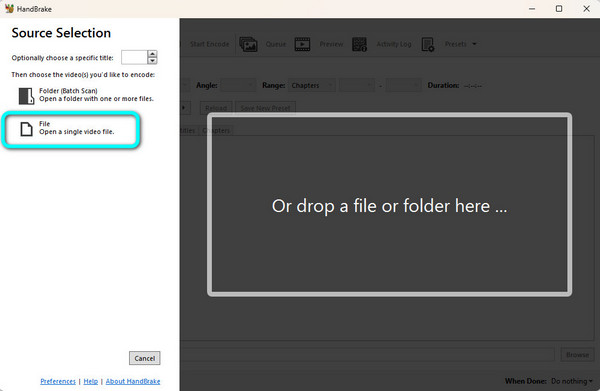
Шаг 3.После этого перейдите к Краткое содержание раздел и перейдите в раздел Формат вариант. Затем выберите формат видео, который вы хотите для файла.
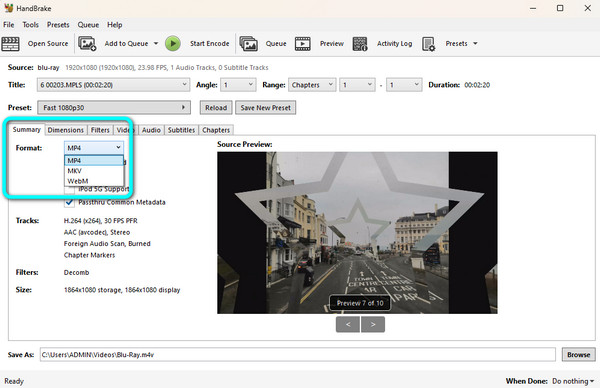
Шаг 4.Ударь Начать кодирование кнопку в верхнем интерфейсе, чтобы начать копирование фильма Blu-ray в выбранный вами видеоформат. Затем, через несколько секунд, вы сможете посмотреть скопированный Blu-ray.
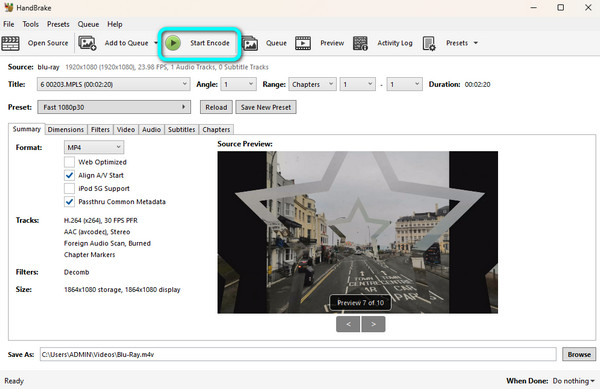
В приведенной ниже таблице показаны основные проблемы, связанные с каждым из четырех инструментов, и она призвана дать вам наглядное представление о четырех инструментах, которые помогут вам лучше сделать выбор.
Часто задаваемые вопросы о 4K Blu-ray Ripper
-
Могу ли я скопировать Blu-ray на свой компьютер?
Да, ты можешь. Вы можете использовать упомянутый выше риппер Blu-ray. Эти Blu-ray Master Бесплатный Blu-ray Ripper, VLC Media Player и HandBrake.
-
Может ли VLC копировать Blu-ray?
Определенно да. VLC надежен не только для воспроизведения видео или фильмов. Он также может копировать Blu-ray и конвертировать его в различные видеоформаты.
-
Как скопировать Blu-ray в MP4?
Вы можете использовать Blu-ray Master Бесплатный Blu-ray Ripper скопировать ваш Blu-ray в формат MP4. После запуска программы нажмите «Загрузить диск», чтобы добавить Blu-ray. Затем выберите раздел «Профиль» > «Общее видео», чтобы выбрать предпочтительный формат. После этого отметьте опцию «Конвертировать», чтобы начать копирование файла.
-
Есть ли бесплатный риппер Blu-ray?
Да, есть. Вы можете использовать бесплатную версию Blu-ray Master Бесплатный Blu-ray Ripper. С помощью этой программы вы можете мгновенно скопировать Blu-ray, не тратя денег. Он также входит в число рипперов Blu-ray с идеальным интерфейсом, что делает его подходящим для всех.
-
Может ли Blu-ray быть пиратским?
Как ни печально это говорить, но да. Blu-ray сегодня легко подделать. Его можно легко записать с помощью камеры или любого видеомагнитофона.
Подведение итогов
Как скопировать Blu-ray на компьютер? К счастью, пост ответил на ваш вопрос. Мы также даем вам лучшие программы для копирования Blu-ray с методами, которые вы можете проверить и использовать. Если вы хотите скопировать Blu-ray во множество видеоформатов, используйте Blu-ray Master Бесплатный Blu-ray Ripper. В отличие от двух других программ, упомянутых выше, она может поддерживать практически все форматы видео.

